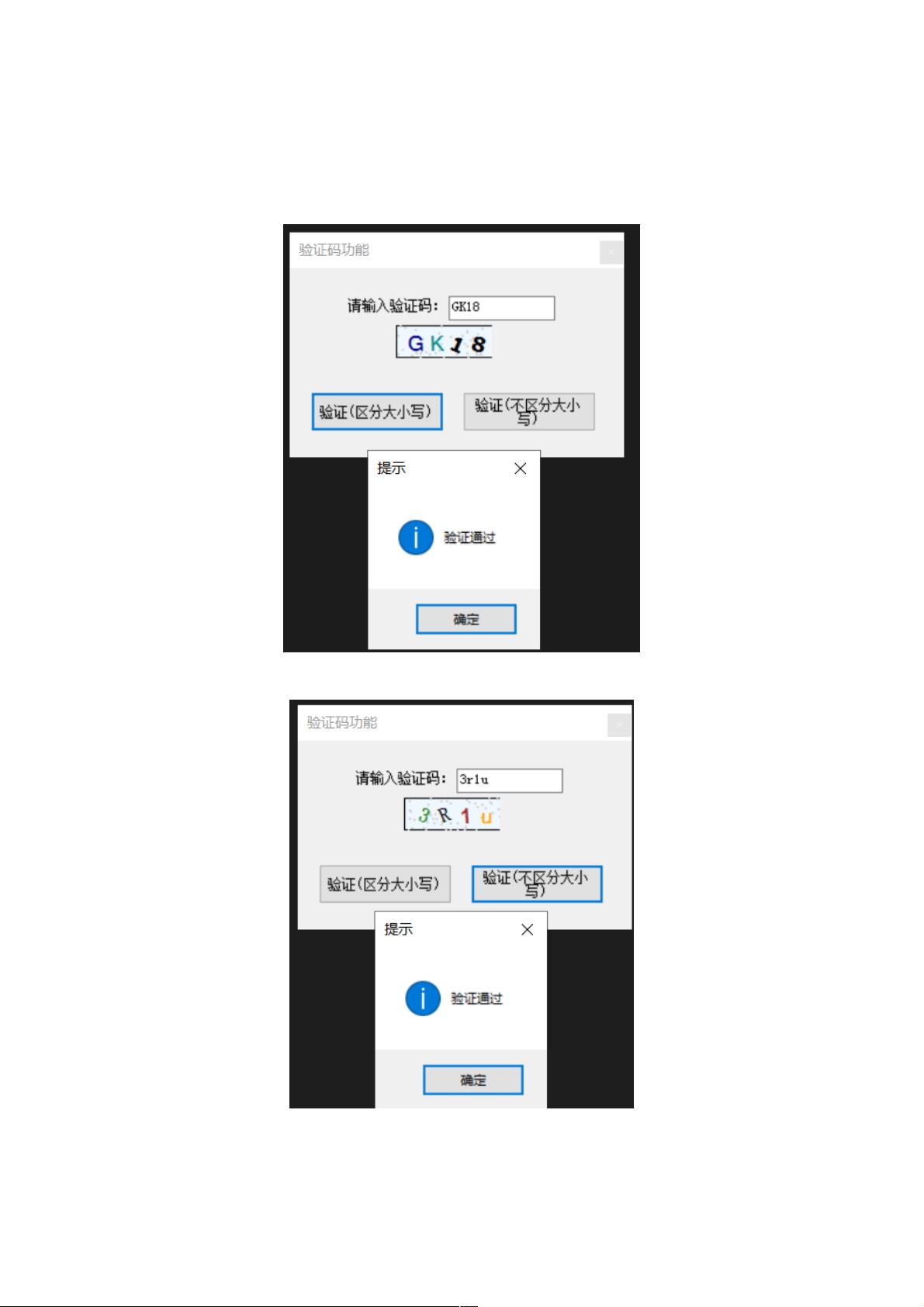C# WinForm 图形验证码实现:大小写敏感与不敏感示例
141 浏览量
更新于2024-09-09
收藏 94KB PDF 举报
本文档详细介绍了如何在C# WinForm中实现登录界面的图片验证码功能,支持两种模式:区分大小写和不区分大小写。主要内容分为两部分:
1. 功能界面展示:
- 提供了两个示例:图1验证码默认区分大小写,用户输入时需要逐个匹配字符;图2验证码则设置为不区分大小写,输入时会自动转换为小写进行比较。
2. 创建验证码生成类:
- Class1 类的核心功能是生成并显示验证码图片。具体步骤包括:
- a. 使用`Random`类生成随机验证码字符串,指定长度由`CreateRandomCode`方法接收参数`CodeLength`决定。
- b. 生成验证码过程使用`Guid.NewGuid()`获取6位随机数,并通过`BitConverter.ToInt32`将其转换为整数作为随机数种子,确保每次调用生成的验证码不同。
- c. 验证码字符生成规则:随机数被模3后分成三类,分别对应大写字母、小写字母和其他字符。这样可以确保包含字母和非字母字符,增加复杂性。
以下是关键代码片段:
```csharp
// 生成随机验证码
if (rand % 3 == 1)
{
code = (char)('A' + (char)(rand % 26)); // 大写字母
}
else if (rand % 3 == 2)
{
code = (char)('a' + (char)(rand % 26)); // 小写字母
}
else
{
// 其他字符,如数字或特殊符号
code = (char)('0' + rand % 10);
}
// 组装验证码字符串
randomCode += code;
// 在PictureBox中显示验证码
pictureBox1.Image = CreateImage(randomCode);
// CreateImage方法用于根据字符串生成验证码图片
private Image CreateImage(string code)
{
// ...
}
// 不区分大小写的验证逻辑:
public bool ValidateInput(string input, bool ignoreCase)
{
if (ignoreCase)
input = input.ToLower();
return randomCode.Equals(input, StringComparison.OrdinalIgnoreCase);
}
本文档为开发者提供了一个实用的C# WinForm登录界面图片验证码实现方案,不仅展示了区分大小写的验证码生成,还给出了不区分大小写模式的验证逻辑,有助于开发人员提升登录界面的安全性和用户体验。通过阅读和实践这些代码,读者可以更好地理解和应用到自己的项目中。
367 浏览量
112 浏览量
248 浏览量
123 浏览量
257 浏览量
2022-03-13 上传
241 浏览量
617 浏览量
weixin_38553275
- 粉丝: 5
最新资源
- AR0134摄像头寄存器配置及初始化流程
- PHP4Mono:Mono平台上PHP代码的编译解决方案
- 利用虚拟处理器提升Matlab 6.5集群计算性能
- KSAS学术博客:跨部门平台与多作者支持
- renovate-config:掌握JavaScript装修配置的工具
- 文件时间同步工具:如何保持文件时间不变
- Penelope:跨平台Web浏览器工具集成开源项目
- Beolabtoolbox V65:Matlab开发的并行执行工具包
- 个性化游戏光标:Сustom game cursors-crx插件功能介绍
- 编程分配:C语言自学成才年度回顾
- TQRichTextView:iPhone富文本视图控件源代码解析
- STM32数控稳压电源开发全资料分享
- depvault:跨语言的开源依赖管理器发布
- Superpowered Web Audio JS/WASM SDK:低延迟交互式音效开发
- 掌握1000句常用英语口语,提升国际化沟通能力
- 蓝点通用管理系统V20补丁安装与更新指南